
Přidávání a stahování hudby v iTunes na PC
Jakmile se stanete členy Apple Music, můžete si začít přidávat skladby, alba, playlisty a hudební videa z Apple Music do hudební knihovny na iCloudu, k níž máte přístup ze svého PC, iPhonu, iPadu nebo iPodu touch, kdykoli se na nich k Apple Music přihlásíte.
Položky přidané do hudební knihovny na iCloudu si můžete stáhnout do počítače nebo jiného zařízení a přehrávat je kdykoli, i když jste právě offline.
Poznámka: V některých zemích a oblastech není služba Apple Music k dispozici. Viz článek podpory Apple Dostupnost mediálních služeb Apple.
Přidávání hudby do knihovny
Otevřete na PC aplikaci iTunes
 .
.Vyberte volbu Hudba z místní nabídky vlevo nahoře.
Pokud v místní nabídce Hudbu nevidíte, použijte aplikaci Apple Music
 , kterou jste si nainstalovali na svém zařízení. Další podrobnosti najdete v uživatelské příručce pro Apple Music pro Windows.
, kterou jste si nainstalovali na svém zařízení. Další podrobnosti najdete v uživatelské příručce pro Apple Music pro Windows.Proveďte některou z následujících akcí:
Zobrazení doporučení přizpůsobených přímo pro vás: Klikněte na volbu Pro vás – tím zobrazíte hudbu, kterou jste si pouštěli v poslední době, osobní playlisty vytvořené speciálně pro vás, žánry, které by se vám mohly líbit a další položky.

Pokud se volba Pro vás nezobrazuje, zkontrolujte, jestli jste k Apple Music přihlášení pod svým Apple ID (účtem Apple).
Jak zjistit, co je v Apple Music nového: Klikněte na volbu Prohlížení – tím zobrazíte kategorie hudby podle nálady, nová vydání, žebříčky a další podobný obsah.

Hledání v katalogu Apple Music: Klikněte do pole hledání v pravém horním rohu okna iTunes, zadejte slovo nebo frázi a pak klikněte na volbu Apple Music.
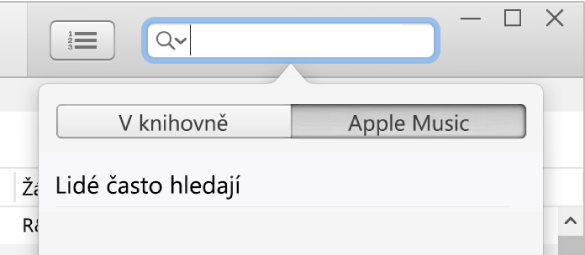
Chcete-li přidat hudbu do knihovny, proveďte jednu z následujících akcí:
Přesuňte ukazatel na položku a pak klikněte na
 .
.Přesuňte ukazatel na položku (například skladbu nebo album), klikněte na
 a potom vyberte Přidat do knihovny.
a potom vyberte Přidat do knihovny.Poznámka: Když do knihovny přidáte playlist z Apple Music, skladby v playlistu se aktualizují pokaždé, když je aktualizuje vlastník playlistu; jednotlivé skladby se však ve vašem seznamu skladeb samostatně neobjeví.
Pokud tyto volby nevidíte, může to znamenat, že nejste k Apple Music přihlášení pod svým Apple ID (účtem Apple), že nemáte Apple Music předplacenou nebo že není vybraná volba Hudební knihovna na iCloudu v předvolbách iTunes: Vyberte Úpravy > Předvolby, klikněte na Obecné, zapněte volbu Hudební knihovna na iCloudu a potom klikněte na OK.
Stahování hudby do počítače
Otevřete na PC aplikaci iTunes
 .
.Vyberte položku Hudba z místní nabídky vlevo nahoře a pak klikněte na volbu Knihovna.

Pokud v místní nabídce Hudbu nevidíte, použijte aplikaci Apple Music
 , kterou jste si nainstalovali na svém zařízení. Další podrobnosti najdete v uživatelské příručce pro Apple Music pro Windows.
, kterou jste si nainstalovali na svém zařízení. Další podrobnosti najdete v uživatelské příručce pro Apple Music pro Windows.Hudbu do knihovny iTunes v počítači můžete stáhnout jedním z následujících způsobů:
Klikněte u požadované položky na
 .
.Přesuňte ukazatel na položku (například skladbu nebo album), klikněte na
 a potom vyberte volbu Stáhnout.
a potom vyberte volbu Stáhnout.
Pokud chcete zobrazit jen stažené položky, klikněte na položku Stažené na bočním panelu.
Pokud si předplatné Apple Music neprodloužíte, stažené položky zůstanou v počítači, ale nebude je možné přehrát, dokud členství neobnovíte.
Poznámka: Hudbu staženou z Apple Music do počítače nelze vypálit na disk ani ručně přenést do zařízení, jako je iPhone, iPad nebo iPod. Do zařízení ji můžete stáhnout jen přímo z Apple Music. Informace najdete v tématu Seznámení se synchronizací.